- फ़ोटोशॉप के लिए सरफेस बुक का उपयोग करते समय, पुराने सॉफ़्टवेयर संस्करण के कारण लैग दिखाई दे सकते हैं।
- यदि सरफेस बुक 2 पर आप फोटोशॉप लैग का सामना करते हैं, तो एनवीडिया सेटिंग्स की जाँच करें।
- टूल के पुराने होने पर Adobe Illustrator पिछड़ रहा है, इसलिए नवीनतम संस्करण का उपयोग करना सुनिश्चित करें।
- सरफेस बुक 2 इलस्ट्रेटर के लिए एक बेहतरीन डिवाइस है। यदि यह धीमा चलता है, तो आपको GPU सेटिंग्स की जांच करनी होगी।

यह सॉफ़्टवेयर सामान्य कंप्यूटर त्रुटियों की मरम्मत करेगा, आपको फ़ाइल हानि, मैलवेयर, हार्डवेयर विफलता से बचाएगा और अधिकतम प्रदर्शन के लिए आपके पीसी को अनुकूलित करेगा। पीसी की समस्याओं को ठीक करें और 3 आसान चरणों में अभी वायरस निकालें:
- रेस्टोरो पीसी रिपेयर टूल डाउनलोड करें जो पेटेंट प्रौद्योगिकी के साथ आता है (पेटेंट उपलब्ध यहां).
- क्लिक स्कैन शुरू करें Windows समस्याएँ ढूँढने के लिए जो PC समस्याएँ उत्पन्न कर सकती हैं।
- क्लिक सभी की मरम्मत आपके कंप्यूटर की सुरक्षा और प्रदर्शन को प्रभावित करने वाली समस्याओं को ठीक करने के लिए
- रेस्टोरो द्वारा डाउनलोड किया गया है 0 इस महीने पाठकों।
बिलकुल इसके जैसा सरफेस प्रो 4, माइक्रोसॉफ्ट की सरफेस बुक कलाकारों, विशेषकर ग्राफिक डिजाइनरों के लिए भी बहुत उपयुक्त है।
और निश्चित रूप से, कुछ सबसे लोकप्रिय उपकरण जिनका उपयोग सभी गंभीर कलाकार और डिजाइनर करते हैं, वे हैं एडोब फोटोशॉप और एडोब इलस्ट्रेटर।
लेकिन उपयोगकर्ता इन कार्यक्रमों में विभिन्न अंतरालों के बारे में शिकायत कर रहे हैं, जिससे उनका उपयोग करना लगभग असंभव हो गया है:
MS सरफेस बुक को अल्टीमेट लैपटॉप और क्रिएटिव लोगों के लिए पेश कर रहा है। मैंने पाया कि इलस्ट्रेटर में काफी अंतराल है और फ़ोटोशॉप में ड्राइंग और ज़ूम इन और आउट करते समय थोड़ा बेहतर है। इलस्ट्रेटर में लैग इतना खराब है कि यह चलने लायक भी नहीं है।
2015 के अक्टूबर की शुरुआत में शिकायतें सामने आने लगीं, और Microsoft ने अभी भी Adobe के लैग के लिए किसी भी संभावित सुधार की घोषणा नहीं की सॉफ्टवेयर.
कंपनी वास्तव में समस्या से अवगत है, क्योंकि कुछ Microsoft कर्मचारियों ने मंचों पर उपयोगकर्ताओं से संपर्क किया, लेकिन उन्होंने कोई उपयोगी जानकारी नहीं दी।
उन्होंने वास्तविक फिक्सिंग अपडेट की घोषणा भी नहीं की, जिसका अर्थ है कि कंपनी इस समस्या पर अधिक ध्यान नहीं देती है।
उन्होंने वास्तव में केवल उपयोगकर्ताओं को नवीनतम अपडेट लागू करने की सलाह दी थी, लेकिन आप स्वयं निर्णय ले सकते हैं कि यह कितना उपयोगी है।
मैं सरफेस बुक पर फोटोशॉप या इलस्ट्रेटर में लैग कैसे ठीक करूं?
1. नवीनतम Adobe Photoshop/Adobe Illustrator CC संस्करण प्राप्त करें
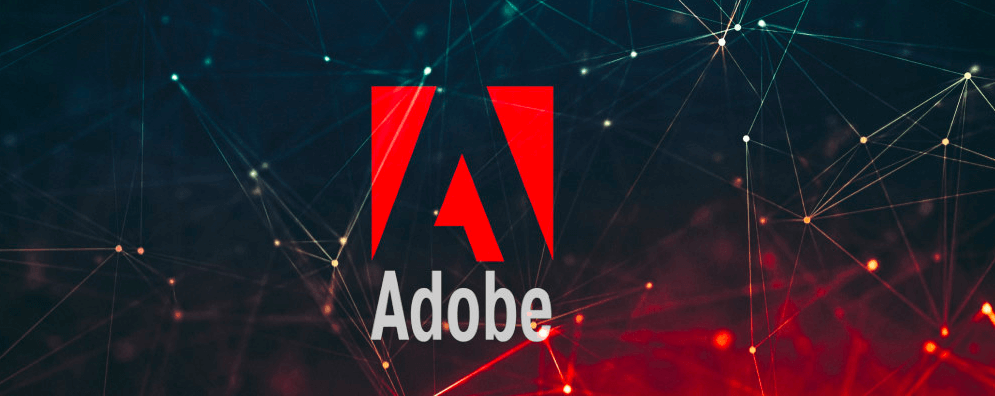
Adobe Photoshop का उपयोग करते समय अपने पेशेवर प्रोजेक्ट के लिए फ़ोटो संपादित करना और तैयार करना गलत नहीं हो सकता।
वही उस समय के लिए जाता है जब आप विभिन्न उद्देश्यों के लिए अद्वितीय ग्राफिक्स बनाने के लिए उत्सुक होते हैं जैसे ब्रोशर, बुक कवर, और फ़्लायर्स।
आप में से जो लोग Adobe Illustrator का उपयोग कर रहे हैं, आप भी इस उद्योग-मानक वेक्टर ग्राफिक्स सॉफ़्टवेयर टूल से सर्वश्रेष्ठ प्राप्त करने के आदी हैं।
इसलिए, आपको बेहतर ढंग से यह सुनिश्चित करना चाहिए कि लैगिंग समस्या वास्तव में Adobe Photoshop/Adobe Illustrator CC संस्करण के पुराने संस्करण के होने का परिणाम नहीं है।
इस विकल्प को रद्द करने के लिए, बस आधिकारिक एडोब होमपेज पर जाएं, प्रोग्राम के नवीनतम संस्करण को पकड़ें और इसे इंस्टॉल करें।
⇒एडोब फोटोशॉप डाउनलोड करें
⇒एडोब इलस्ट्रेटर सीसी डाउनलोड करें
2. एनवीडिया कंट्रोल पैनल स्थापित करने का प्रयास करें
- डाउनलोड करो और इंस्टॉल करो GeForce अनुभव.

- इंस्टाल होने पर, अपने डेस्कटॉप पर राइट-क्लिक करें, और पर जाएँ NVIDIA नियंत्रण कक्ष.
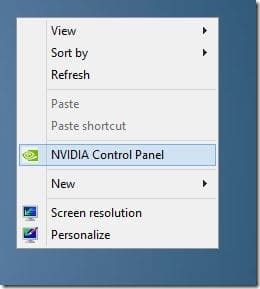
- के लिए जाओ 3D सेटिंग्स प्रबंधित करें.
- के पास जाओ प्रोग्राम सेटिंग टैब, और ड्रॉपडाउन सूची से Adobe Photoshop (Photoshop.exe) का चयन करें।
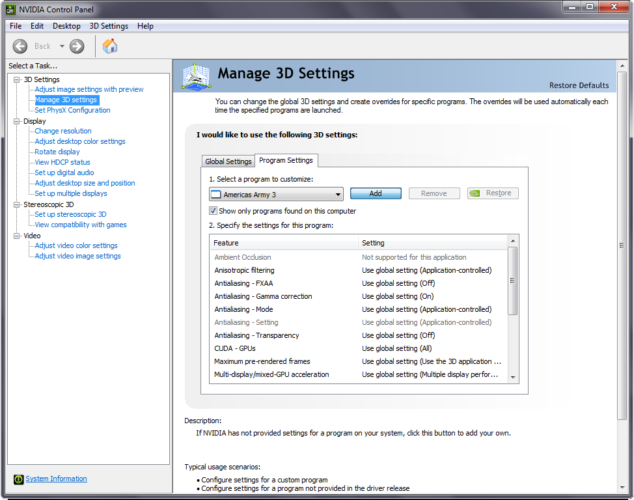
- अब, निर्दिष्ट सेटिंग्स सूची पर जाएं, और खोजें पावर प्रबंधन मोड सेटिंग्स.
- इसे अनुकूली से बदलें अधिकतम प्रदर्शन.

- अपने कंप्यूटर को पुनरारंभ।
एक उपयोगकर्ता एक कामकाजी समाधान भी खोजने में कामयाब रहा है। इसके लिए एनवीडिया कंट्रोल पैनल स्थापित करने और कुछ सेटिंग्स बदलने की आवश्यकता है, जैसा कि ऊपर वर्णित है।
Microsoft मंचों के इस अंदरूनी सूत्र ने हमें यह भी समझाया कि पिछड़ने की समस्या क्या थी। अर्थात्, अनुकूली प्रदर्शन शक्ति बचाता है, लेकिन यह Adobe के उत्पादों के साथ अच्छी तरह से काम नहीं करता है।
3D गेम या वीडियो संपादन के विपरीत, जो इसका शोषण करता है जीपीयू पूरी तरह से, Adobe Photoshop में काम करने से केवल कुछ कार्यों में तेजी आती है।
नतीजतन, आपके द्वारा एक निश्चित कार्रवाई करने में देरी होती है (उदाहरण के लिए ड्राइंग शुरू करें) और समय प्रणाली GPU को अधिक शक्ति निर्देशित करती है।
लेकिन, जब आप अधिकतम प्रदर्शन को प्राथमिकता देने के लिए GPU सेट करते हैं, तो GPU में हमेशा आवश्यक शक्ति होगी। इसके इस्तेमाल से देरी नहीं होगी, इसलिए लैगिंग की समस्या दूर हो जाएगी।
यह एक गंभीर मुद्दा था, और माइक्रोसॉफ्ट या एडोब को कम से कम उपयोगकर्ताओं को इससे निपटने के बारे में कुछ सलाह देनी चाहिए, भले ही इसके लिए कंपनियों से किसी अपडेट या कार्रवाई की आवश्यकता न हो।
सौभाग्य से, उपयोगकर्ता स्वयं समाधान खोजने में कामयाब रहे, लेकिन हर बार ऐसा नहीं होगा, हर समस्या के साथ, और सरफेस बुक का उपयोग करने का अनुभव काफी क्षतिग्रस्त हो सकता है।
अद्यतन: कुछ उपयोगकर्ताओं के अनुसार, इस मुद्दे को बाद में एक द्वारा हल किया गया था NVIDIA के अपडेट करें। फिर भी यूजर्स का कहना है कि लैगिंग की समस्या जस की तस बनी हुई है। उसके लिए आप ऊपर बताए गए उपायों का इस्तेमाल कर सकते हैं।
हाल के दिनों में भी लैगिंग की समस्या जस की तस बनी हुई है। आम तौर पर, यह Adobe Photoshop और Illustrator को चलाने के लिए आवश्यक अधिकतम प्रदर्शन का उपयोग नहीं करने वाले सर्फेस बुक से संबंधित है।
कृपया हमें एक टिप्पणी छोड़ दें यदि उपरोक्त समाधानों ने आपको त्रुटि में मदद की, या यदि आपके पास कोई अन्य सुझाव है।
 अभी भी समस्याएं आ रही हैं?उन्हें इस टूल से ठीक करें:
अभी भी समस्याएं आ रही हैं?उन्हें इस टूल से ठीक करें:
- इस पीसी मरम्मत उपकरण को डाउनलोड करें TrustPilot.com पर बढ़िया रेटिंग दी गई है (इस पृष्ठ पर डाउनलोड शुरू होता है)।
- क्लिक स्कैन शुरू करें Windows समस्याएँ ढूँढने के लिए जो PC समस्याएँ उत्पन्न कर सकती हैं।
- क्लिक सभी की मरम्मत पेटेंट प्रौद्योगिकियों के साथ मुद्दों को ठीक करने के लिए (हमारे पाठकों के लिए विशेष छूट)।
रेस्टोरो द्वारा डाउनलोड किया गया है 0 इस महीने पाठकों।
लगातार पूछे जाने वाले प्रश्न
इस समस्या को हल करने के लिए, हमारे पर एक नज़र डालें फ़ोटोशॉप में फ़ॉन्ट आकार की समस्याओं को ठीक करने के समाधान सहित मार्गदर्शिका.
नेटवर्क समस्याएँ या दूषित फ़ाइलें इसका कारण हो सकती हैं। हमारा अनुसरण करें अगर Adobe Illustrator जवाब नहीं दे रहा है तो क्या करें, इस पर त्वरित समाधान.
एक पुराना संस्करण टूल को सुस्त बना सकता है। समस्या को हल करने के लिए हमारे. का उपयोग करें सरफेस बुक पर फोटोशॉप या इलस्ट्रेटर में लैग को ठीक करने के तरीके के बारे में गाइड.


